Votre navigateur internet, par défaut, enregistre en mémoire cache les contenus que vous visualisez sur le web. Cette action a pour but d’éviter de retélécharger les mêmes informations à chaque fois que vous consultez une page, accélérant ainsi votre navigation et réduisant votre consommation de données. Toutefois, cette fonctionnalité est-elle toujours un avantage ?
Le cache peut devenir un problème lorsque vous avez besoin d’accéder à des pages mises à jour en temps réel, comme les sites d’actualités, de météo ou de marchés financiers. Cela devient encore plus problématique pour les développeurs qui travaillent sur des scripts et souhaitent visualiser les dernières modifications, car le cache peut afficher une version obsolète du site.
Si vous êtes lassé de rafraîchir sans cesse une page web pour voir les dernières mises à jour, il est possible de désactiver le cache de votre navigateur. Je vais vous montrer comment procéder dans Chrome, Opera, Microsoft Edge, Firefox et Safari.
Désactivation du cache dans Chrome, Opera et Microsoft Edge
Commençons par les navigateurs basés sur Chromium, car la manipulation est très similaire pour chacun d’eux. Les instructions suivantes sont donc valables pour Chrome, Opera, Edge et d’autres navigateurs utilisant le moteur Chromium, comme Brave.
Il existe deux méthodes pour désactiver le cache. La première consiste à utiliser les outils de développement du navigateur, et la seconde à installer une extension Chrome. Je vais détailler les deux approches.
#1. Désactiver le cache avec les outils de développement
C’est la méthode la plus directe, ne nécessitant pas de logiciel tiers et réalisable en quelques étapes simples. Cependant, elle présente une contrainte : la fenêtre des outils de développement doit rester ouverte pour que le cache reste désactivé. En fermant cette fenêtre, le navigateur recommencera à utiliser le cache.
Ne vous inquiétez pas, je vais également vous montrer une astuce pour minimiser la gêne occasionnée par cette fenêtre supplémentaire. Voici la marche à suivre :
Pour ouvrir les outils de développement, appuyez sur la touche F12 ou sur les touches Ctrl+Maj+I. Vous pouvez aussi accéder au menu principal en haut à droite et sélectionner « Outils de développement » dans la section « Plus d’outils ».
Dans la fenêtre qui s’ouvre, allez à l’onglet « Réseau » et cochez la case « Désactiver le cache ». Si vous ne voyez pas l’onglet « Réseau », agrandissez la fenêtre des outils de développement en faisant glisser son bord, l’onglet caché devrait alors apparaître.
Maintenant, actualisez la page, et celle-ci ne se chargera plus à partir du cache tant que la fenêtre des outils de développement sera ouverte.
Cette fenêtre peut prendre de la place sur votre écran. Vous pouvez la redimensionner pour minimiser sa gêne. Si vous souhaitez la retirer de votre vue sans la fermer, ouvrez-la dans une fenêtre séparée. Voici comment faire :
Dans la fenêtre des outils de développement, cliquez sur le menu des trois points verticaux et sélectionnez « Détacher dans une fenêtre séparée ». Les outils de développement s’ouvriront dans une nouvelle fenêtre, que vous pourrez réduire à votre guise.
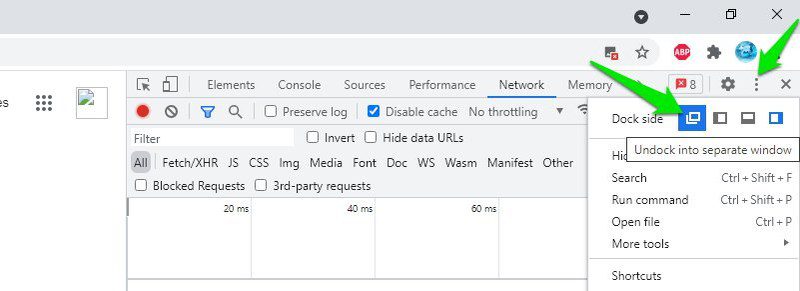
#2. Utiliser une extension Chrome
La plupart des navigateurs basés sur Chromium sont compatibles avec les extensions Chrome. Vous pouvez installer une extension spécifique pour désactiver le cache. Bien qu’aucune extension ne puisse réellement désactiver le cache à la demande, l’extension Classic Cache Killer offre une solution similaire sans le désactiver complètement.
Cette extension efface automatiquement le cache du navigateur à chaque chargement de page. En l’absence de données en cache, le navigateur est forcé de charger la page depuis le serveur, ce qui revient à désactiver le cache.
Son utilisation est simple : un clic sur son icône l’active ou la désactive. Il est conseillé de la désactiver quand elle n’est pas nécessaire, car la suppression du cache à chaque chargement peut ralentir votre navigation.
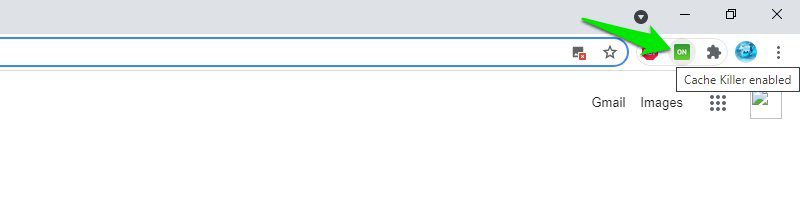
Désactiver le cache dans Firefox
Avec Firefox, vous pouvez désactiver le cache de façon permanente, sans avoir à garder la fenêtre des outils de développement ouverte. Il existe également un module complémentaire permettant de désactiver totalement le cache d’un seul clic. Je vais vous présenter les deux méthodes :
#1. Désactiver le cache via les préférences de Firefox
Il est nécessaire de désactiver deux options dans les paramètres de Firefox pour empêcher le navigateur de stocker le cache localement. Voici comment procéder :
Saisissez `about:config` dans la barre d’adresse de Firefox et validez. Un message d’avertissement s’affichera ; il est nécessaire de l’accepter pour continuer.
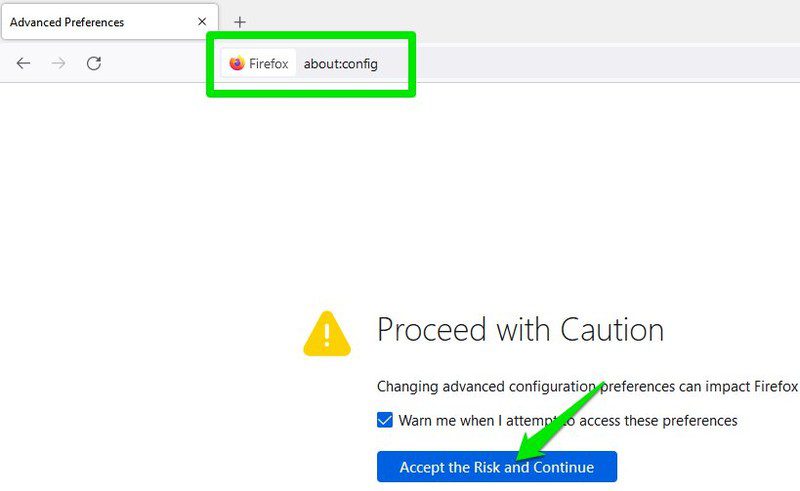
Dans la barre de recherche, copiez/collez les préférences mentionnées ci-dessous une par une et mettez leur valeur sur « False ».
`browser.cache.disk.enable`
`browser.cache.memory.enable`
Redémarrez ensuite le navigateur. Firefox cessera alors d’utiliser le cache. La première préférence empêche Firefox de stocker le cache sur le disque dur, tandis que la seconde empêche le stockage en mémoire vive. Cette action désactive efficacement le cache.
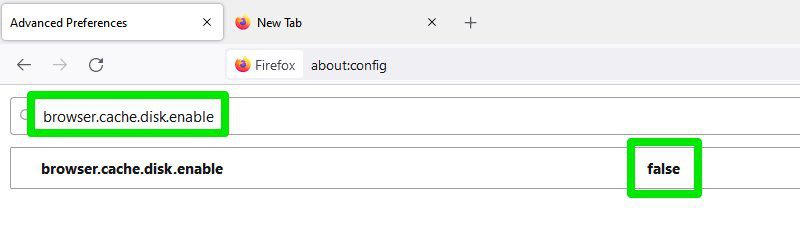
Vous pouvez annuler ces modifications pour réactiver le cache.
#2. Utiliser un module complémentaire Firefox
Utiliser un module complémentaire est une méthode plus simple et rapide. Si vous avez souvent besoin d’activer ou désactiver le cache, l’installation d’un module dédié est recommandée, car la manipulation manuelle dans les paramètres peut être fastidieuse.
Le module Toggle Cache est parfait pour cela. Un simple clic sur son icône dans la barre supérieure active ou désactive le cache instantanément.
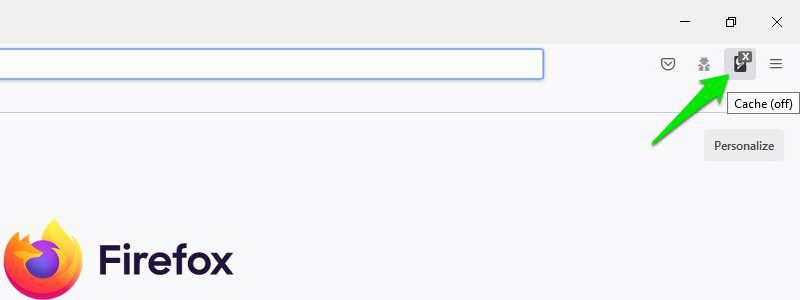
Désactiver le cache dans Safari
Il était auparavant possible de désactiver facilement le cache de Safari depuis le menu « Développer ». Cette option se trouve désormais dans l’outil « Inspecteur web », qui est similaire aux outils de développement de Chrome. Son fonctionnement est d’ailleurs identique : vous devez garder l’inspecteur web ouvert pour que le cache reste désactivé.
Voici la marche à suivre :
Cliquez sur le menu « Développer » dans la barre supérieure et sélectionnez « Connecter l’Inspecteur web ».
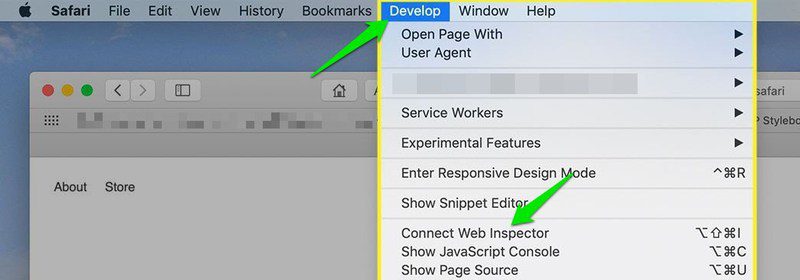
Allez ensuite dans l’onglet « Réseau » et désactivez l’option « Utiliser le cache de ressources lors du chargement des ressources » située dans le coin droit. Le bouton ressemble à un bloc barré d’une ligne, qui devrait devenir bleu lorsque vous le désactivez.
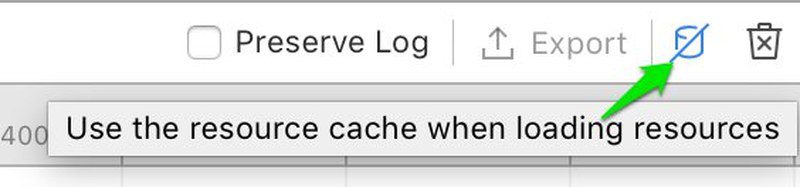
Safari n’utilisera plus le cache tant que l’inspecteur web sera ouvert.
Conclusion 💻
Parmi les navigateurs présentés, Firefox offre la méthode la plus pratique pour désactiver le cache. Bien qu’il faille modifier les paramètres avancés, les changements sont permanents, ce qui est un avantage sur le long terme. Si vous avez souvent besoin d’activer ou désactiver le cache, l’utilisation d’une extension tierce est conseillée pour simplifier le processus en un clic.
Vous pourriez également être intéressé par : Comment vider le cache sur iPhone.